Sau một thời gian dài sử dụng, rất có thể pin laptop của bạn sẽ bị chai và xuất hiện dấu gạch chéo đỏ ở biểu tượng pin trên màn hình. Nếu có điều kiện thì bạn nên nghĩ đến việc thay thế pin, còn nếu vẫn muốn tìm cách khắc phục thì nên tham khảo nội dung phía dưới.
Trong quá trình sử dụng laptop rất nhiều người dùng đã than phiền về việc biểu tượng pin xuất hiện dấu gạch chéo đỏ. Nếu không phải bạn sử dụng các bản Ghost tràn lan trên mạng thì rất có thể pin laptop của bạn đã chai rồi. Lúc này bạn sẽ phải tính dần tới việc thay thế pin laptop, hoặc áp dụng phương pháp sau để tự khắc phục.
Sửa lỗi pin laptop bị gạch chéo đỏ trên Win 7, 8, 8.1
Biểu tượng pin bị gạch chéo đỏ trên Laptop Asus, Dell, Aser ...
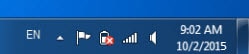
Cách đơn giản nhất: Các bạn chỉ cần nhấn vào cái dấu đỏ đó , rồi bỏ tích warn me if my battery may need replacement là xong.
Cách khác:
Bước 1: Đầu tiên chuột phải vào biểu tượng pin laptop, tiếp đến chọn Power Options.
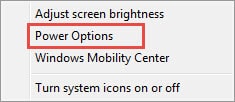
Bước 2: Chuyển tới tùy chọn Change Plan Settings.

Bước 3: Chọn Change Advanced Power Settings.

Bước 4: Ở phần Batterry hãy thay thế giá trị như hình minh họa phía dưới.

Bước 5: Cuối cùng chọn OK để hoàn tất quá trình sửa lỗi pin bị gạch chéo trên Laptop Dell, Asus . Dưới đây là kết quả cuối cùng.

Như vậy là Taimienphi.vn đã giới thiệu tới bạn cách sửa lỗi biểu tượng pin laptop bị gạch chéo đỏ. Nếu áp dụng phương pháp trên những vẫn không khắc phục được lỗi thì rất có thể pin laptop của bạn đã sắp hỏng. Lúc này một viên pin thay thế sẽ là sự lựa chọn tốt hơn. Hãy tham khảodùng pin laptop đúng cách, lâu chai, hưmà chúng tôi đã cung cấp.
https://thuthuat.taimienphi.vn/sua-loi-bieu-tuong-pin-laptop-bi-gach-cheo-do-4223n.aspx